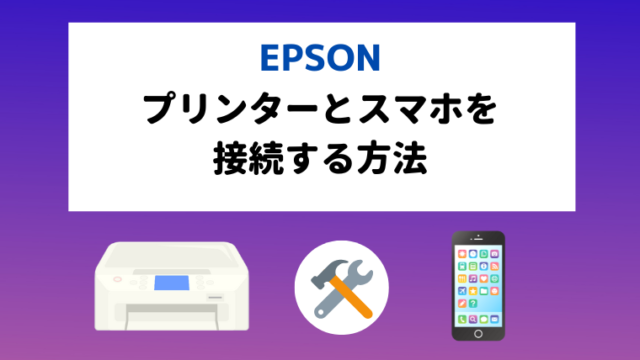エプソンのプリンターのパスワードはどこにある?確認方法を解説

エプソンのプリンターのパスワードはどこにあるのか確認する方法を解説します。
このページでは、以下のパスワードの確認方法を解説しております。
- プリンターの管理者パスワードを確認する方法。
- Wi-Fiのパスワードを確認する方法。
目次から、知りたい情報のところにジャンプしてご覧ください。
エプソンのプリンターの管理者パスワードを確認する方法
ソフトウェアのインスールや設定を行うときに、管理者パスワードを入力する画面が出てくることがあります。
管理者パスワードの初期パスワードは、プリンターの製造番号です。
製造番号はプリンター本体に記載されていますが、場所は機種によって様々です。
カバーを開けたところや、スキャナーユニットを開けたところ、背面側に記載されていたりします。
▼どうしても見つからない場合は、こちらのページもご参考してみて下さい。
エプソンのプリンターのWi-Fiパスワードを確認する方法
Wi-Fiのパスワードを確認する方法は、2種類のパターンで解説します。
- プリンターとWi-Fiルーターを接続するために入力するパスワードを確認する方法。
- プリンターのWi-Fi Directのパスワードを確認する方法。
それぞれ解説します。
プリンターとWi-Fiルーターを接続するために入力するパスワードを確認する方法
プリンターとWi-Fiルーターを接続するために入力するパスワードを確認する方法について解説します。
ここでは以下の4種類の方法をご紹介します。
- Wi-Fiルーター本体で確認する方法。
- Windows 10/11のパソコンで確認する方法。
- Mac(macOS)のパソコンで確認する方法。
- ルーターの管理画面で確認する方法。
Wi-Fiルーター本体で確認する方法
Wi-Fiルーターには、多くの場合SSID(ネットワーク名)とパスワード(暗号キー) が印字されたシールが貼られています。
ルーターの側面、底面、裏面などに「SSID」「KEY」「Password」「WPA Key」などの表記がないか探してみて下さい。
Windows 10/11 で確認する方法(接続済みの場合)
Windows 10/11のパソコンで確認する方法もあります。
- 設定を開き、【ネットワークとインターネット】をクリックします。
- 【ネットワークと共有センター】をクリックします。
- 現在接続しているWi-Fi名(SSID)をクリックします。
- ワイヤレスのプロパティの画面で【セキュリティ】のタブをクリックします。
- ネットワークセキュリティキーのパスワードの文字を表示するにチェックをつけます。
Mac(macOS)で確認する方法(接続済みの場合)
Mac(macOS)のパソコンで確認する方法もご紹介します。
- 【移動】→【アプリケーション】→【ユーティリティ】→【キーチェーンアクセス】の順にクリックします。
- 【ログイン】→【パスワード】の順にクリックします。
- 現在接続しているWi-Fi名(SSID)をダブルクリックします。
- 【パスワードを表示】にチェックを付けます。
- Mac のログインパスワードを入力すると表示されます。
ルーターの管理画面で確認する方法
ルーターの管理画面で確認する方法もおおまかにご紹介します。
- ブラウザでルーターのIPアドレスを入力してアクセスします。
(例:192.168.0.1, 192.168.1.1, 192.168.10.1 など) - ルーターの管理画面にログインします。
- 「無線設定」「Wi-Fi設定」「セキュリティ」などを開くと、パスワード(暗号キー)を確認することができます。
プリンターのWi-Fi Directのパスワードを確認する方法
プリンターのWi-Fi Directのパスワードの確認方法は、機種ごとによって異なります。
プリンター本体の液晶画面で見るか、ステータスシートを印刷して確認します。
- ホーム画面で【スマホと接続】をタッチします。
- 【設定に進む】→ 【別の方法でつなぐ】→ 【その他デバイスとつなぐ】の順にタッチすると、Wi-Fi DirectのSSIDとパスワードが表示されます。
- ホーム画面で【無線LAN設定】を選択し、OKボタンを押します。
- 【スマートデバイスと直接つなぐ】を選択し、OKボタンを押します。
- メッセージを読んだらOKボタンを押します。
- OKボタンを押して、設定を開始します。
- 【その他スマートデバイスとつなぐ】を選択して、OKボタンを押します。
- ▼ボタンを押して画面を下げると、Wi-Fi DirectのSSIDとパスワードが表示されます。
- Wi-FiランプとDirectランプが交互に点滅するまで、Wi-Fiボタンとネットワークステータスシートのバタンを押したまま長押しします。
- Wi-Fi Directのランプが点灯したら、ボタンから指を離します。
- A4サイズの普通紙を3枚セットします。
- プリンターのネットワークステータスシートボタンを5秒以上長押しします。
- 印刷されたネットワークステータスシートに、Wi-Fi DirectのSSIDとパスワードが記載されています。
▼他のプリンターのWi-Fi Directのパスワードの確認方法は、こちらのページをご参考下さい。
>>Wi-Fi Directの設定方法を教えてください|エプソンよくあるご質問(FAQ)
エプソンのプリンターのパスワードはどこにあるのか確認する方法まとめ
以上、エプソンのプリンターのパスワードはどこにあるのか確認する方法についての解説でした。
管理者パスワードの初期パスワードはプリンターの製造番号。
カバーを開けたところや、スキャナーユニットを開けたところ、背面側に記載されていたりします。
Wi-Fiルーターのパスワードは、ルーター本体、Windows 10/11のパソコン、Mac(macOS)のパソコン、ルーターの管理画面で確認できる。
Wi-Fi Directのパスワードは、プリンター本体の液晶画面で見るか、ネットワークステータスシートを印刷して確認する。